खातों और PST/OST फ़ाइलों के लिए भूले हुए Outlook पासवर्ड को कैसे क्रैक करें
Microsoft Outlook पासवर्ड ब्रेकर
Recovery Toolbox for Outlook Password
Recovery Toolbox for Outlook Password खातों, PST और OST फ़ाइलों के लिए भूले हुए Microsoft Outlook पासवर्ड को क्रैक करने, रीसेट करने, हटाने, पुनर्प्राप्त करने, दिखाने में मदद करता है
आउटलुक पासवर्ड कैसे पुनर्प्राप्त करें
अद्यतन: 2024-03-04Microsoft Outlook ईमेल खाते (Office 365 नहीं, Outlook.com नहीं) के लिए भूले हुए पासवर्ड को चरण-दर-चरण पुनर्प्राप्त करना:
- Recovery Toolbox for Outlook Password यहां से डाउनलोड करें https://recoverytoolbox-in.com/download/RecoveryToolboxForOutlookPasswordInstall.exe
- Recovery Toolbox for Outlook Password स्थापित करें
- Recovery Toolbox for Outlook Password चलाएँ
- मध्य पैनल में ईमेल खाता चुनें
- पुनर्प्राप्त पासवर्ड दाएँ पैनल में दिखाई देगा
अब आप दाएँ पैनल से पुनर्प्राप्त पासवर्ड का चयन और प्रतिलिपि कर सकते हैं।
माइक्रोसॉफ्ट आउटलुक पासवर्ड रिकवरी टूल
आउटलुक पासवर्ड रिकवरी टूलबॉक्स निम्न के लिए डिज़ाइन किया गया है:
- Microsoft Outlook ईमेल खातों से पासवर्ड पुनर्प्राप्त करना
- .pst फ़ाइलों से पासवर्ड पुनर्प्राप्त करना और दिखाना
- .ost फ़ाइलों से पासवर्ड क्रैक करना
- .pst फ़ाइलों से पासवर्ड रीसेट करना
- .ost फ़ाइलों से पासवर्ड हटाना
- Outlook खाता सेटिंग का बैकअप लेना
- सभी Microsoft Outlook खातों की सेटिंग दिखाना
- सभी Windows Mail प्रोफ़ाइल की सेटिंग प्रदर्शित करना
आउटलुक पासवर्ड सेटिंग को कैसे पुनर्प्राप्त करें
एमएस आउटलुक पीएसटी पासवर्ड क्रैकर टूल की विशेषताओं में शामिल हैं:
- तत्काल MS Outlook पासवर्ड रिकवरी
- चरण-दर-चरण विज़ार्ड पर आधारित एक स्पष्ट, सरल उपयोगकर्ता-अनुकूल इंटरफ़ेस
- Microsoft Outlook के सभी संस्करणों (97/98/2000/XP/2003/2007/2010/2013/2016/2019/2021/2024) के लिए समर्थन
- निम्न प्रकार के मेल खातों के लिए तेज़ पासवर्ड क्रैकिंग:
- Microsoft Exchange सर्वर
- POP3/SMTP ईमेल सर्वर
- IMAP मेल सर्वर
- HTML मेल सर्वर (जैसे, Gmail, Yahoo, Hotmail, और MSN)
- Microsoft LDAP निर्देशिका
- Microsoft मेल
- Outlook.com, HotMail, Yahoo, MSN, AOL, आदि.
- ActiveSync
- Gmail
- और भी बहुत कुछ
- PST फ़ाइलों (ANSI और यूनिकोड संस्करण) के लिए पासवर्ड निकालना
- Outlook या Microsoft Exchange Server के किसी भी संस्करण में बनाए गए किसी भी आकार की OST फ़ाइलों (ANSI और यूनिकोड संस्करण) के लिए पासवर्ड को तेज़ी से क्रैक करना
- PST फ़ाइलों के लिए पासवर्ड रीसेट करना
- OST फ़ाइलों से पासवर्ड हटाना
- क्रैक किए गए पासवर्ड वाली टेक्स्ट फ़ाइल में Outlook सेटिंग सहेजना
- प्रत्येक उपयोगकर्ता के लॉगिन के लिए खातों और फ़ाइलों के पासवर्ड को हैक करना
- प्रत्येक Outlook मेल प्रोफ़ाइल के लिए खोए हुए पासवर्ड को पुनः प्राप्त करना
- LAN पर, CD और DVD डिस्क, USB ड्राइव और अन्य हटाने योग्य ड्राइव और मीडिया से पासवर्ड तोड़ने का समर्थन
- भूले हुए बहुभाषी पासवर्ड (लैटिन, यूरोपीय, सिरिलिक या सहित) की बहाली चित्रलिपि)
- भूले हुए पासवर्ड देखें और खोजें
- पूर्ण इंस्टॉल/अनइंस्टॉल समर्थन
Recovery Toolbox for Outlook Password में आप सॉफ्टवेयर चलाने के तुरंत बाद पासवर्ड देख सकते हैं। यह उपयोगिता पीसी को पढ़ती है और खोए हुए पासवर्ड के लिए एक दर्शक के रूप में काम करती है। सॉफ्टवेयर PST फ़ाइलों के लिए पासवर्ड रिमूवर के रूप में भी काम करता है।
Recovery Toolbox for Outlook Password निम्नलिखित त्रुटियों से बच सकता है:
- आपने जो पासवर्ड टाइप किया है वह गलत है। पासवर्ड दोबारा टाइप करें।
- आपका पासवर्ड गलत है। कृपया सुनिश्चित करें कि कैप्स लॉक बंद है। पासवर्ड केस-सेंसिटिव होते हैं।
- आउटलुक पासवर्ड मांगता रहता है
आउटलुक पासवर्ड कैसे रीसेट करें
यदि आप Microsoft Outlook की PST या OST फ़ाइल का पासवर्ड रीसेट करना चाहते हैं तो अगला चरण अपनाएँ:
- Recovery Toolbox for Outlook Password चलाएँ
- बाएँ पैनल में PST file पर क्लिक करें
- दाएँ पैनल में Remove password बटन पर क्लिक करें
आउटलुक पासवर्ड रीसेट फ़ंक्शन आउटलुक पासवर्ड रिवीलर सॉफ़्टवेयर के साथ बहुत तेज़ और आसान काम करता है।
आउटलुक पासवर्ड कैसे देखें
आउटलुक पासवर्ड कैसे प्राप्त करें और सभी MS आउटलुक पासवर्ड कैसे दिखाएँ। यदि आप Microsoft Outlook में खातों और Personal Store Folders के लिए पासवर्ड देखना चाहते हैं, तो विशेष आउटलुक पासवर्ड डिक्रिप्टर का उपयोग करें: Recovery Toolbox for Outlook Password। यह विंडोज के सभी संस्करणों के लिए विशेष आउटलुक पासवर्ड व्यूअर टूल है।
How to see saved password in Outlook:
- Recovery Toolbox for Outlook Password चलाएँ
- बाएँ पैनल में खाते पर क्लिक करें
- दाएँ पैनल में खाते के लिए खाता पासवर्ड देखें
या
- बाएं पैनल में PST file पर क्लिक करें
- दाएं तरफ़ खाते के लिए फ़ाइल पासवर्ड देखें
Recovery Toolbox for Outlook Password आउटलुक से पासवर्ड तुरंत या बहुत तेजी से पुनर्प्राप्त करें।
नोट्स:
- यदि Microsoft Outlook को किसी नए कंप्यूटर पर इंस्टॉल किया गया था या फिर से इंस्टॉल किया गया था, तो Recovery Toolbox for Outlook Password ईमेल खातों से पासवर्ड पुनर्प्राप्त नहीं करता है। इस स्थिति में, पासवर्ड सहित सभी ईमेल खाते के विवरण सिस्टम से हटा दिए जाते हैं।
- यदि प्रमाणीकरण के लिए Windows Domain Controller सेवाओं का उपयोग किया जाता है, तो Recovery Toolbox for Outlook Password Microsoft Exchange Server खातों के लिए पासवर्ड पुनर्प्राप्त नहीं करता है। इस मामले में, प्रमाणीकरण Windows डोमेन उपयोगकर्ता स्तर पर किया जाता है।
- डेमो संस्करण सीमा: Recovery Toolbox for Outlook Password का अपंजीकृत संस्करण पुनर्प्राप्त किए जा रहे पासवर्ड के केवल पहले तीन अक्षर प्रदर्शित करता है। प्रोग्राम का पंजीकृत संस्करण बिना किसी सीमा के पूरे पासवर्ड को पुनर्स्थापित कर सकता है। आप खरीद पृष्ठ पर प्रोग्राम का पूरा संस्करण खरीद सकते हैं।
आवश्यकताएं:
- Windows 98/Me/2000/XP/Vista/7/8/10/11 या Windows Server 2003/2008/2012/2016 और ऊपर
स्क्रीनशॉट:
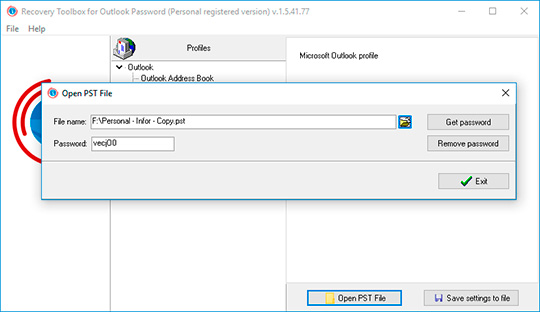
pst फ़ाइल खोलें
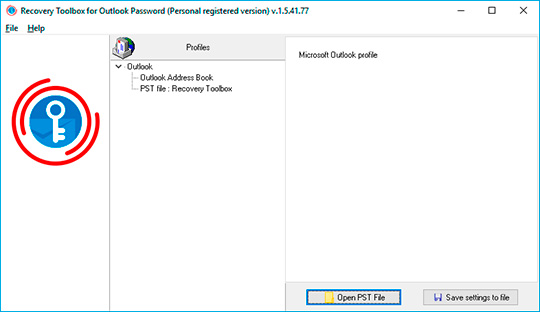
सेटिंग को फ़ाइल में सहेजें
यह काम किस प्रकार करता है:
वेबसाइट से सॉफ्टवेयर डाउनलोड करें. डाउनलोड करें
सॉफ़्टवेयर स्थापित करना प्रारंभ करें:
- ब्राउज़र में डाउनलोड की गई इंस्टॉलेशन फ़ाइल पर दबाएँ
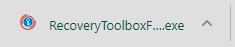
- विंडोज एक्सप्लोरर में डाउनलोड की गई इंस्टॉलेशन फ़ाइल का चयन करें और Enter दबाएं या उस पर डबल क्लिक करें।
कृपया चेतावनी संदेश की पुष्टि करें:
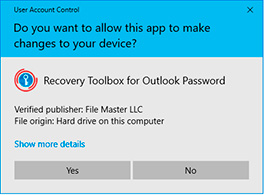
इंस्टॉलेशन विज़ार्ड चलाएँ:
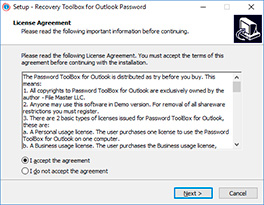
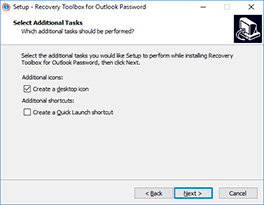
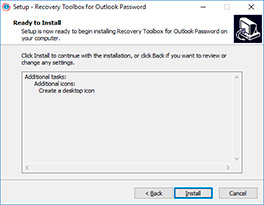
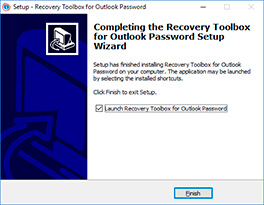
प्रोग्राम चलाएँ:
- डेस्कटॉप पर आइकन पर डबल क्लिक करें:
या
- मुख्य मेनू से चुनें: Start | Programs | Recovery Toolbox for Outlook Password | Recovery Toolbox for Outlook Password
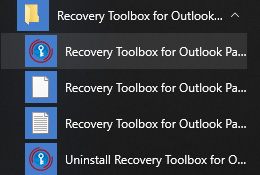
प्रोग्राम विंडो के मध्य भाग में माइक्रोसॉफ्ट आउटलुक ईमेल खाते पर क्लिक करें।
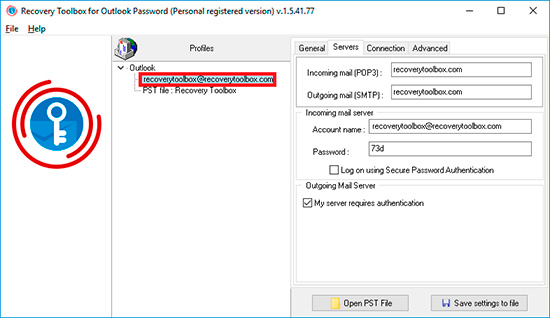
दाईं ओर पासवर्ड और खाता सेटिंग प्रदर्शित होगी।
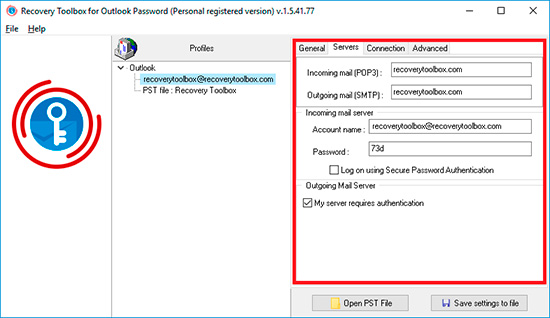
प्रोग्राम विंडो के मध्य भाग में Outlook डेटा फ़ाइल का चयन करें।
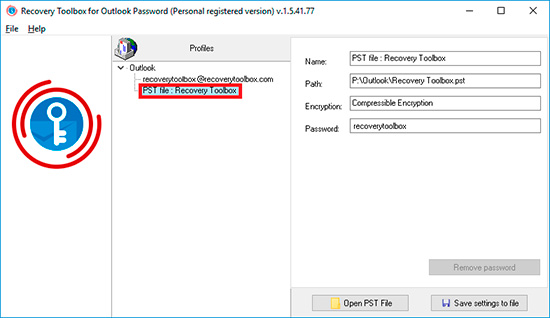
दाईं ओर PST/OST फ़ाइल का पासवर्ड और गुण प्रदर्शित होंगे।
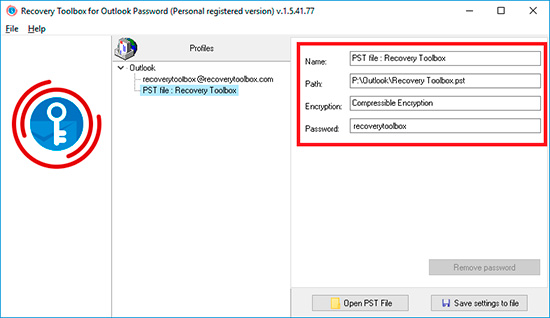
यदि Outlook डेटा फ़ाइल प्रोग्राम विंडो के मध्य भाग में नहीं दिखाई देती है, तो निम्न कार्य करें:
- 8.1. निचले दाएं कोने में Open PST file बटन पर क्लिक करें या प्रोग्राम मेनू से File | Open PST File का चयन करें
- 8.2. फॉर्म के पहले फ़ील्ड में आवश्यक फ़ाइल का चयन करें
- 8.3. Get password बटन पर क्लिक करें और PST/OST फ़ाइल का पासवर्ड Password फ़ील्ड में दिखाया जाएगा
वीडियो मैनुअल:
ऑनलाइन सहायता:
Recovery Toolbox for Outlook Password (डाउनलोड करना) Microsoft Outlook मेल क्लाइंट के मेल खातों और पासवर्ड के बारे में विस्तृत जानकारी प्रदर्शित करता है।
एक बार शुरू होने के बाद, Recovery Toolbox for Outlook Password रिकवरी के लिए आवश्यक सभी जानकारी को पढ़ता है और तुरंत उसे डिक्रिप्ट करता है। प्रोग्राम विंडो के दाहिने हिस्से में रिकवर किए गए पासवर्ड और अकाउंट और Microsoft सेवा सेटिंग्स होती हैं जिनका उपयोग Microsoft Outlook अपने काम में करता है। इस प्रकार, Recovery Toolbox for Outlook Password में भूले या खोए हुए पासवर्ड को रिकवर करने की प्रक्रिया पूरी तरह से स्वचालित है और प्रोग्राम शुरू करने पर निर्भर करती है।
आपकी सुविधा के लिए, Recovery Toolbox for Outlook Password Microsoft Outlook प्रोफ़ाइल के कॉन्फ़िगरेशन को एक अलग टेक्स्ट फ़ाइल में सहेज सकता है। ऐसा करने के लिए, आपको File मेनू में Save settings to file आइटम का चयन करना चाहिए और Outlook पासवर्ड विंडो के लिए रिकवरी टूलबॉक्स के निचले भाग में फ़ाइल में सेटिंग्स सहेजें बटन ![]() पर क्लिक करना चाहिए। प्रोग्राम आपको टेक्स्ट फ़ाइल को सहेजने के लिए पथ चुनने और फ़ाइल का नाम निर्दिष्ट करने की पेशकश करेगा। डेटा निर्दिष्ट करने के बाद Save बटन पर क्लिक करें।
पर क्लिक करना चाहिए। प्रोग्राम आपको टेक्स्ट फ़ाइल को सहेजने के लिए पथ चुनने और फ़ाइल का नाम निर्दिष्ट करने की पेशकश करेगा। डेटा निर्दिष्ट करने के बाद Save बटन पर क्लिक करें।
Recovery Toolbox for Outlook Password .pst फ़ाइलों के लिए भूले या खोए हुए पासवर्ड को भी रिकवर करता है। Microsoft Outlook मेल क्लाइंट इन फ़ाइलों में व्यक्तिगत उपयोगकर्ता डेटा (संपर्क, संदेश, अनुस्मारक, कार्य और नोट्स) सहेजता है। वर्तमान उपयोगकर्ता की *.pst फ़ाइल के लिए पासवर्ड पुनर्प्राप्त करने की प्रक्रिया Outlook पासवर्ड प्रोग्राम के लिए रिकवरी टूलबॉक्स के बाएँ पैनल में संबंधित आइटम का चयन करके शुरू की जाती है। प्रोग्राम विंडो का दाहिना भाग *.pst डेटा फ़ाइल और उसके पासवर्ड का पथ प्रदर्शित करेगा।
टिप्पणी: *.pst फ़ाइलों के लिए पासवर्ड पहले इस्तेमाल किए गए पासवर्ड से भिन्न हो सकते हैं। फिर भी, Recovery Toolbox for Outlook Password के साथ प्राप्त पासवर्ड .pst फ़ाइलों में संग्रहीत और पासवर्ड से सुरक्षित व्यक्तिगत डेटा तक पहुँच प्रदान करेंगे।
इसके अलावा, *.pst फ़ाइल के लिए पासवर्ड पुनर्प्राप्त करना संभव है जिसका उपयोग Microsoft Outlook मेल क्लाइंट के वर्तमान कॉन्फ़िगरेशन द्वारा नहीं किया जाता है। ऐसी *.pst फ़ाइल के लिए पासवर्ड पुनर्प्राप्त करने के लिए, आपको Recovery Toolbox for Outlook Password में इसका पथ निर्दिष्ट करना चाहिए। ऐसा करने के लिए, प्रोग्राम विंडो के निचले भाग में Open PST file बटन ![]() पर क्लिक करें या फ़ाइल मेनू में Open PST file आइटम का चयन करें। उस *.pst फ़ाइल को चुनने के लिए संवाद बॉक्स का उपयोग करें जिसका पासवर्ड आप पुनर्प्राप्त करना चाहते हैं। फ़ाइल चुनने के बाद, Get Password बटन पर क्लिक करें। पासवर्ड तुरंत पुनर्प्राप्त हो जाएगा। पासवर्ड पुनर्प्राप्त होने के बाद, आप इसे Ctrl+C कुंजी संयोजन का उपयोग करके क्लिपबोर्ड पर कॉपी कर सकते हैं और इसे Ctrl+V कुंजी संयोजन का उपयोग करके किसी अन्य दस्तावेज़ में डाल सकते हैं जिसकी आपको आवश्यकता है।
पर क्लिक करें या फ़ाइल मेनू में Open PST file आइटम का चयन करें। उस *.pst फ़ाइल को चुनने के लिए संवाद बॉक्स का उपयोग करें जिसका पासवर्ड आप पुनर्प्राप्त करना चाहते हैं। फ़ाइल चुनने के बाद, Get Password बटन पर क्लिक करें। पासवर्ड तुरंत पुनर्प्राप्त हो जाएगा। पासवर्ड पुनर्प्राप्त होने के बाद, आप इसे Ctrl+C कुंजी संयोजन का उपयोग करके क्लिपबोर्ड पर कॉपी कर सकते हैं और इसे Ctrl+V कुंजी संयोजन का उपयोग करके किसी अन्य दस्तावेज़ में डाल सकते हैं जिसकी आपको आवश्यकता है।
वर्तमान उपयोगकर्ता के कई प्रोफ़ाइल के लिए Microsoft Outlook मेल क्लाइंट के डेटा और सेटिंग्स को देखने के लिए Recovery Toolbox for Outlook Password का उपयोग करना संभव है। यदि आपको इस कंप्यूटर पर किसी अन्य उपयोगकर्ता का डेटा पुनर्प्राप्त करने की आवश्यकता है, तो उस उपयोगकर्ता के खातों का उपयोग करके Windows ऑपरेटिंग सिस्टम को पुनरारंभ करें जिसका डेटा आप पुनर्प्राप्त करना चाहते हैं।